Z łatwością usuń całą zawartość i ustawienia na iPhonie, iPadzie lub iPodzie całkowicie i trwale.
- Usuń niepotrzebne pliki z iPhone'a
- Wyczyść pamięć podręczną iPada
- Wyczyść pliki cookie iPhone Safari
- Wyczyść pamięć podręczną iPhone'a
- Wyczyść pamięć iPada
- Wyczyść historię iPhone Safari
- Usuń kontakty z iPhone'a
- Usuń iCloud Backup
- Usuń wiadomości e-mail z telefonu iPhone
- Usuń iPhone WeChat
- Usuń iPhone WhatsApp
- Usuń wiadomości z iPhone'a
- Usuń zdjęcia z iPhone'a
- Usuń listę odtwarzania z iPhone'a
- Usuń kod ograniczeń iPhone'a
Właściwe podejście do wyłączania funkcji Znajdź mój iPhone
 Zaktualizowane przez Lisa Ou / 03 sierpnia 2023 16:30
Zaktualizowane przez Lisa Ou / 03 sierpnia 2023 16:30Cześć! Zaktualizowałem swoje urządzenie do najnowszego modelu i planuję sprzedać starszego iPhone'a. Jednak funkcja Znajdź mój iPhone jest nadal aktywna i nie mam pojęcia, jak ją wyłączyć. Chcę go wyłączyć, a następnie usunąć moje konto z urządzenia. Czy mogę zapytać, jaka jest właściwa metoda wyłączania iPhone'a? Dzięki za odpowiedź z góry!
Znajdź mój iPhone to funkcja, do której masz dostęp na iCloud. Jego głównym celem jest śledzenie lokalizacji urządzeń podłączonych do usługi. To bardzo pomaga, gdy zgubisz iPhone'a lub nie możesz uzyskać do niego dostępu, ponieważ ta funkcja umożliwia zlokalizowanie go i zarządzanie nim za pomocą komputera lub innych urządzeń Apple. Ale jeśli planujesz sprzedać lub oddać swojego iPhone'a, zdecydowanie zalecamy dezaktywację funkcji Znajdź mój iPhone, ponieważ może ona służyć do śledzenia Twojej lokalizacji. Dlatego musisz wiedzieć, jak prawidłowo wyłączyć tę funkcję, aby temu zapobiec.
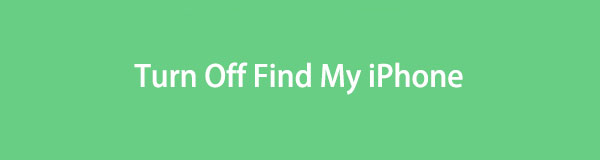
W tym artykule wymieniono prawidłowe sposoby wyłączania funkcji Znajdź mój iPhone na urządzeniu i wynik, gdy to zrobisz. W każdej metodzie przygotowane są szczegółowe wytyczne, aby procedura była dla Ciebie szybsza i łatwiejsza w nawigacji. Jako bonus dołączyliśmy również program, który pomoże Ci wyczyścić urządzenie przed jego sprzedażą. Prosimy kontynuować teraz i upewnić się, że nie pozostawisz śladów na swoim iPhonie, gdy go puścisz.

Lista przewodników
Część 1. Co się stanie, gdy wyłączysz funkcję Znajdź mój iPhone
Gdy wyłączysz funkcję Znajdź mój iPhone na swoim urządzeniu, aplikacja Znajdź mój utraci możliwość śledzenia innych urządzeń. Dzięki temu nie musisz się już martwić, że ktoś prześladuje Cię za pomocą tej funkcji. I będzie działać, o ile wyłączysz go poprawnie.
FoneLab iPhone Cleaner to najlepszy program do czyszczenia danych iOS, który może łatwo usunąć całą zawartość i ustawienia lub określone dane na iPhonie, iPadzie lub iPodzie Touch.
- Wyczyść niechciane dane z iPhone'a, iPada lub iPoda touch.
- Szybkie usuwanie danych dzięki jednorazowemu nadpisywaniu, co pozwala zaoszczędzić czas na mnóstwo plików danych.
- Jest bezpieczny i łatwy w użyciu.
Część 2. Jak wyłączyć Znajdź mój iPhone
Możesz wyłączyć funkcję Znajdź mój iPhone, korzystając z 2 poniższych metod. Pierwsza dotyczy samego urządzenia, a druga polega na zdalnym wyłączeniu go za pomocą innego urządzenia. Wybierz, co jest dla Ciebie wygodniejsze, aby zapewnić płynny proces.
Metoda 1. Na iPhonie
Wyłączenie funkcji Znajdź mój na urządzeniach Apple, w tym iPhone, iPod Touch i iPad, odbywa się w Ustawieniach. Jest szybki w obsłudze, więc pozwoli ci wyłączyć tę funkcję w mgnieniu oka.
Działaj zgodnie z bezproblemowym procesem poniżej, aby zrozumieć, jak wyłączyć Znajdź mój iPhone na iPhonie:
Krok 1Zeskanuj ekran główny, aby zlokalizować plik Ustawienia ikonę i uruchom ją na swoim iPhonie. Następnie otwórz swój profil, dotykając swojego imienia u góry początkowego ekranu Ustawienia.
Krok 2Przesuwaj palcem po ekranie, aż pojawi się Znajdź moje wyświetlana jest opcja. Stuknij go, a następnie stuknij ikonę Find My iPhone zakładka w najwyższej części. Następnie wyłącz Find My iPhone suwak na następnym ekranie, aby pomyślnie wyłączyć tę funkcję.
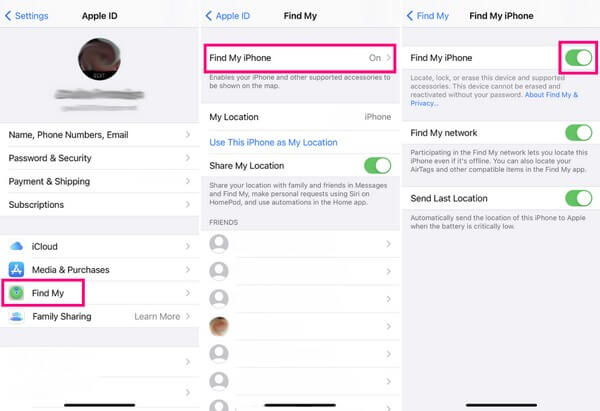
Metoda 2. Na komputerze Mac
W międzyczasie możesz także dezaktywować funkcję Znajdź mój iPhone na komputerze Mac. Możesz zdalnie nawigować po niektórych opcjach na swoim iPhonie, o ile urządzenie jest zalogowane na tym samym koncie iCloud, co Twój komputer. Ale w przeciwieństwie do poprzedniej metody, usunięcie iPhone'a lub wyłączenie jego funkcji na Macu ma konsekwencje, które mogą przynieść korzyści lub szkody. Spowoduje to wymazanie wszystkiego z Twojego iPhone'a, więc jeśli planujesz oddać swoje urządzenie, ta metoda pomoże.
Weź sobie do serca poniższe bezbolesne wskazówki, aby ustalić, jak wyłączyć znajdź mój iPhone bez telefonu na komputerze Mac:
Krok 1Uruchom program Find My na komputerze z systemem macOS, a następnie przejdź do urządzenia Sekcja. Stamtąd zobaczysz swoje połączone urządzenia, w tym iPhone'a, który chcesz usunąć z funkcji.
Krok 2Wybierz urządzenie, a gdy pojawią się opcje, wybierz Usuń z konta. Następnie potwierdź swoją decyzję, naciskając Usuń i po wyświetleniu monitu wprowadź hasło. iPhone zostanie wtedy usunięty z Twojego konta Find My, a osoba, która go kupi, będzie mogła korzystać z tej funkcji na swoim koncie.
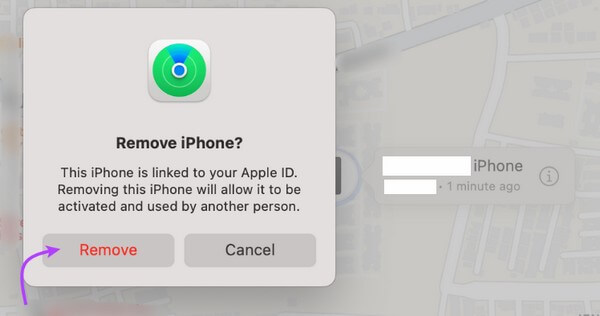
Część 3. Najlepszy sposób na wyczyszczenie danych iPhone'a przed sprzedażą
Narzędzie do czyszczenia iPhone'a FoneLab, jak sama nazwa wskazuje, specjalizuje się w czyszczeniu różnych aspektów Twojego iPhone'a. Ten program może usunąć wszystkie te typy danych z dużych plików, aplikacji, niepotrzebnych plików itp., wykonując tylko kilka operacji w interfejsie. Więc jeśli planujesz sprzedać swoje urządzenie, jest to idealne narzędzie, na którym możesz polegać, zwłaszcza że trwale usuwa dane. Dlatego kupujący lub ktokolwiek inny nie będzie miał szansy na odzyskanie danych osobowych lub informacji, które wcześniej przechowywałeś na iPhonie. Co więcej, FoneLab iPhone Cleaner jest w 100% bezpieczny, więc możesz mieć pewność, że proces czyszczenia nie wpłynie na wydajność i funkcje Twojego urządzenia.
FoneLab iPhone Cleaner to najlepszy program do czyszczenia danych iOS, który może łatwo usunąć całą zawartość i ustawienia lub określone dane na iPhonie, iPadzie lub iPodzie Touch.
- Wyczyść niechciane dane z iPhone'a, iPada lub iPoda touch.
- Szybkie usuwanie danych dzięki jednorazowemu nadpisywaniu, co pozwala zaoszczędzić czas na mnóstwo plików danych.
- Jest bezpieczny i łatwy w użyciu.
Zobacz wykonalne kroki poniżej jako wzór, jak wyczyścić dane iPhone'a przed sprzedażą Narzędzie do czyszczenia iPhone'a FoneLab:
Krok 1Przejdź do oficjalnej strony FoneLab iPhone Cleaner, aby pobrać plik do pobrania, naciskając Darmowe pobieranie przycisk w lewej dolnej części strony. Domyślnie wyświetlany jest przycisk z logo Windows, ale jeśli potrzebujesz wersji macOS, kliknij Przejdź do wersji Mac aby pokazać ten z logo Apple. Następnie nastąpi szybki proces instalacji i wystarczy kliknąć odpowiednie monity, aby uruchomić narzędzie na komputerze.
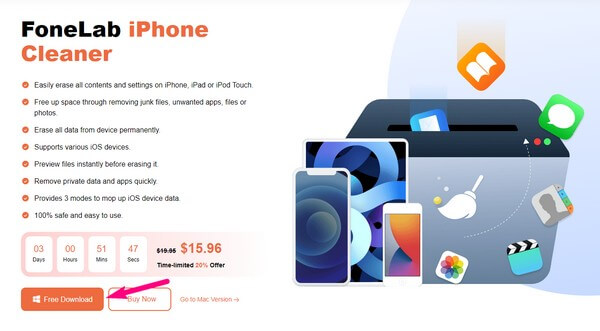
Krok 2Użyj kabla błyskawicy, aby podłączyć iPhone'a do komputera. W ten sposób program może rozpoznać twoje urządzenie. Kiedy szybkie skanowanie wyświetla się w dolnej części interfejsu, naciśnij go i pozwól czystszemu przeglądać dane iPhone'a i jego inną zawartość. Następnie kliknij Usunąć wszystkie dane w lewej kolumnie, aby wyświetlić inne opcje.
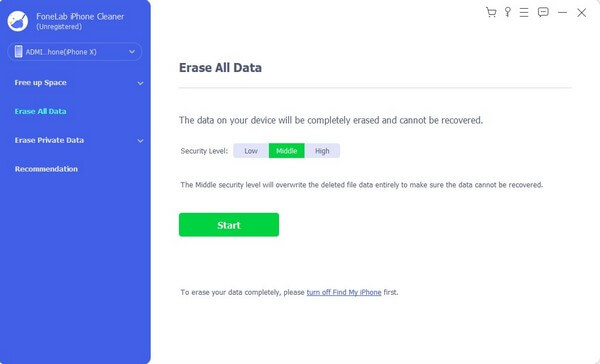
Uwaga: Możesz także wybrać Usuń prywatne dane jeśli nie chcesz usuwać wszystkich danych naraz.
Krok 3Wybierz preferowany poziom bezpieczeństwa w górnej części interfejsu. Masz wybór Niski, Średni i Wysoki, więc wybierz swoje preferencje. Następnie wyłącz funkcję Znajdź mój iPhone przed przejściem do karty Start.
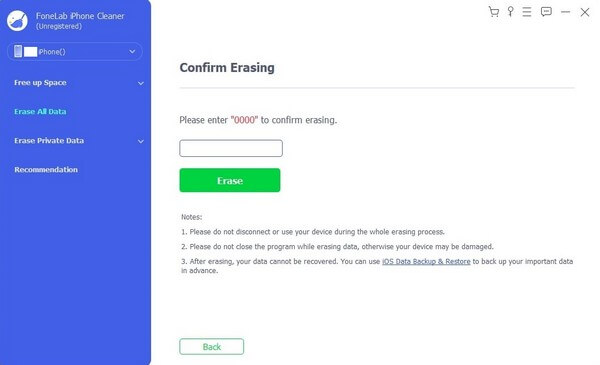
Krok 4Poniższy interfejs poprosi o potwierdzenie decyzji. Aby kontynuować, wpisz „0000” w wyznaczonym polu, a następnie kliknij wymazać do wyczyść wszystko na swoim iPhonie. Potem możesz wreszcie go sprzedać, nie martwiąc się o ewentualne ślady, które możesz zostawić na urządzeniu.
FoneLab iPhone Cleaner to najlepszy program do czyszczenia danych iOS, który może łatwo usunąć całą zawartość i ustawienia lub określone dane na iPhonie, iPadzie lub iPodzie Touch.
- Wyczyść niechciane dane z iPhone'a, iPada lub iPoda touch.
- Szybkie usuwanie danych dzięki jednorazowemu nadpisywaniu, co pozwala zaoszczędzić czas na mnóstwo plików danych.
- Jest bezpieczny i łatwy w użyciu.
Część 4. Często zadawane pytania dotyczące wyłączania Znajdź mój iPhone
1. Jak wyłączyć Znajdź mój iPhone z innego urządzenia?
Możesz wypróbować metodę Mac z powyższego artykułu, aby wyłączyć funkcję Znajdź mój iPhone na innym urządzeniu. Szczegółowe instrukcje są już zawarte w części 2, metoda 2, więc wystarczy wykonać je poprawnie, aby dezaktywować tę funkcję. Sprawdź także dodatkowe informacje dotyczące czyszczenia urządzenia.
2. Czy wyłączenie iPhone'a powoduje wyłączenie lokalizacji?
Tak. Lokalizacja urządzenia automatycznie wyłącza się po wyłączeniu iPhone'a. Ale z pomocą usługodawcy lub dostawcy Internetu nadal możesz śledzić ostatnią lokalizację iPhone'a przed jego wyłączeniem.
Dziękujemy za wysiłek włożony w zrozumienie strategii przedstawionych w tym artykule. Twoje zaufanie jest bardzo cenne i możesz spodziewać się więcej rozwiązań w przyszłości dla innych problemów z urządzeniem.
FoneLab iPhone Cleaner to najlepszy program do czyszczenia danych iOS, który może łatwo usunąć całą zawartość i ustawienia lub określone dane na iPhonie, iPadzie lub iPodzie Touch.
- Wyczyść niechciane dane z iPhone'a, iPada lub iPoda touch.
- Szybkie usuwanie danych dzięki jednorazowemu nadpisywaniu, co pozwala zaoszczędzić czas na mnóstwo plików danych.
- Jest bezpieczny i łatwy w użyciu.
